Gridplay est une nouvelle façon d’enregistrer des vidéos; il divise lecaméra dans une grille et vous pouvez enregistrer une vidéo différente dans chaque cellule ou groupe de cellules. L'application coûte 1,99 $ dans l'App Store et vaut le prix que vous payez. L'application vous permet d'enregistrer des vidéos de 15 secondes pour chaque ensemble de cellules que vous sélectionnez et un achat intégré de 0,99 $ vous permet d'augmenter la durée d'enregistrement à 15 minutes. Vous pouvez ajouter une bande son à chaque segment vidéo, contrôler le volume séparément pour chacun et découper la vidéo finale qui peut être partagée sur Facebook, Instagram, YouTube, Tumblr ou par courrier électronique, puis sauvegardée sur votre pellicule. Gridplay peut se connecter à la fois aux caméras avant et arrière et est fourni avec différentes dispositions de grille vous permettant de choisir parmi différentes vues fractionnées.
L'application est simple à utiliser une fois que vous faites votre premièrevidéo mais cela va paraître compliqué auparavant, assurez-vous de ne pas sauter le didacticiel. Appuyez sur Démarrer pour enregistrer votre première vidéo et sélectionnez les cellules de la grille dans lesquelles vous souhaitez enregistrer la première vidéo. Par défaut, une grille 9 × 9 est sélectionnée. Pour changer la disposition de la grille ou changer d'appareil photo, appuyez sur le petit bouton en forme de flèche situé juste au-dessus du bouton d'enregistrement. Les icônes de l'appareil photo permettent de basculer entre les appareils photo (avant ou arrière). Les icônes de viseur situées en dessous vous permettent de sélectionner la manière dont la caméra enregistre. Il peut être scindé de manière à ce que chaque cellule reçoive la même entrée de la caméra ou la grille entière recevra la vue complète de la caméra avec une cellule enregistrant uniquement sa partie respective. En dessous se trouvent les dispositions de grille qui vont de 2 × 1, 2 × 2, 3 × 3 et 5 × 5. Vous pouvez également ajouter un cadre à la grille. appuyez sur le bouton de la roue dentée dans ce même menu, vous pouvez choisir l'épaisseur de la bordure. Réduisez ces options en les sélectionnant, puis appuyez sur le bouton de configuration situé à gauche du bouton d’enregistrement. Ici, vous pouvez définir un délai pour différer l’enregistrement et activer le flash.

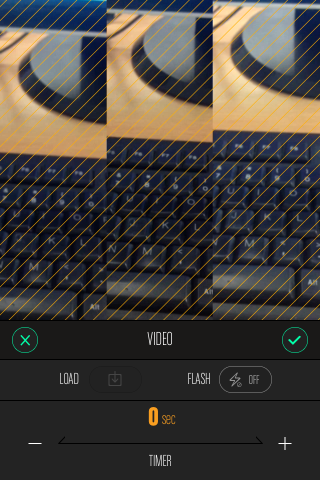
Une fois l'application configurée pour l'enregistrement, appuyez surles cellules dans lesquelles vous souhaitez enregistrer. Vous pouvez les sélectionner sur une ligne continue ou simplement les taper hors de tour. Lorsque vous sélectionnez les cellules, l'application vous invite à sélectionner la durée de la vidéo. Appuyez sur enregistrer pour commencer l'enregistrement. Vous pouvez suspendre l'enregistrement à tout moment et enregistrer la progression par rapport à l'heure. Lorsque vous avez terminé d’enregistrer le premier segment, sélectionnez différentes cellules, puis enregistrez-les. Vous pouvez mettre à jour les paramètres d'enregistrement vidéo pour chaque segment en appuyant sur le bouton des paramètres avant de recommencer à enregistrer. Une fois l’enregistrement terminé, l’application vous permet de découper la vidéo, de lui ajouter de la musique et de régler son volume.
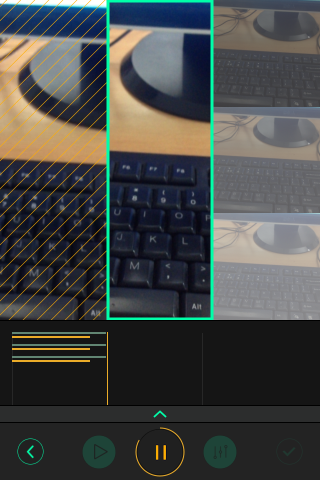
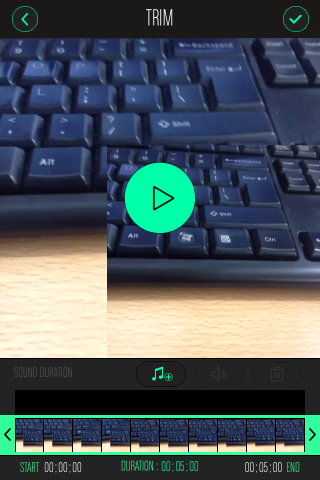
Vous pouvez lire la vidéo et la sauvegarder ensuite.rouleau de la caméra ou partagez-le sur l'un des réseaux de médias sociaux pris en charge. Les paramètres de l’application vous permettent d’activer le guide, d’activer le bip sonore pendant le compte à rebours et de sélectionner la résolution vidéo.
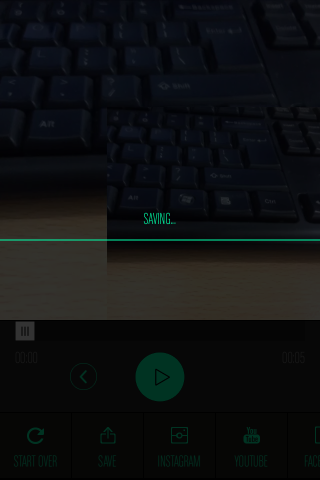
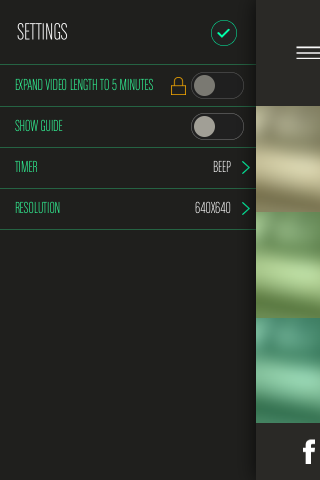
Installer Gridplay depuis l'App Store













commentaires